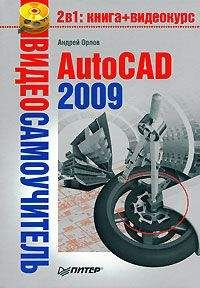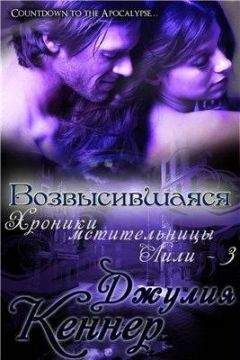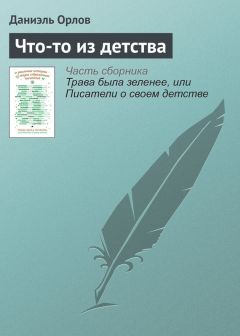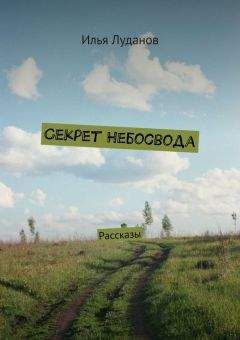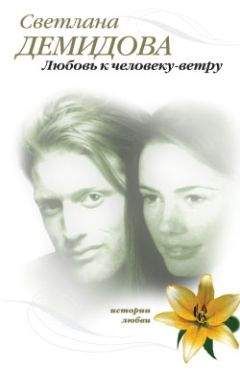Андрей Орлов - AutoCAD 2010
Рис. 12.20. Окно Render (Тонирование)
Окно Render (Тонирование) по умолчанию разделено на три области: непосредственно само окно, в котором отображается тонированная модель, Status Bar (Строка состояния), где находится список всех тонированных изображений, и область статистики (Statistics Pane), расположенная справа. В последней приводятся статистические данные процесса тонирования.
Сохранение тонированного изображения
Полученное при тонировании изображение можно сохранить. Впоследствии его можно открыть в другой программе и распечатать. Рассмотрим процесс сохранения тонированного изображения.
Если тонирование осуществлялось в видовом экране, то выполните команду Tools → Display Image → Save (Сервис → Вывод изображения → Сохранить), а если в отдельном окне, то выберите File → Save (Файл → Сохранить). В любом случае откроется диалоговое окно Render Output File (Выходной файл тонирования).
Данное окно предоставляет стандартные возможности по сохранению файла. Отметим лишь, что в раскрывающемся списке Files of type (Тип файлов) необходимо выбрать один из возможных форматов: BMP, PCX, TGA, TIF, JPEG или PNG. Чтобы завершить сохранение файла, нажмите кнопку Save (Сохранить).
Совет
Чтобы открыть окно Render (Тонирование), в котором отображаются результаты последнего тонирования изображения, щелкните на кнопке Render Window (Окно тонирования) в группе Render (Тонирование) ленты.
Резюме
Итак, представим общий алгоритм создания тонированных изображений.
1. Создайте и настройте нужные источники света.
2. Подключите материалы к объектам чертежа. При желании можно создать новые материалы или отредактировать существующие.
3. Настройте параметры тонирования. При необходимости можно добавить эффект тумана.
4. Выполните тонирование модели и сохраните полученное изображение.